CAD修改箭头样式的方法
返回CAD修改箭头样式的方法
在使用CAD进行制图时,我们可以在图纸中插入箭头,除此之外我们也可以根据图纸绘制的需要,对箭头样式进行更改,那么小伙伴们知道如何修改吗?下面小编带大家一起来学习修改箭头样式的教程吧!
1.打开40001百老汇CAD软件,点击菜单栏上的【格式】—【标注样式】,弹出样式管理器。
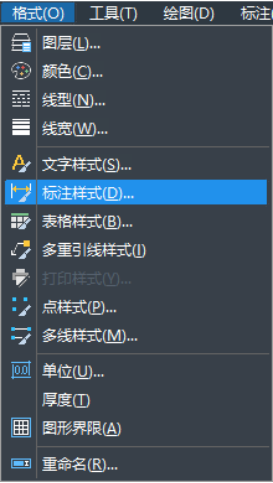
2.在标注样式管理器对话框中,如果是修改部分箭头样式就点击【新建】按钮,然后选择自己需要的箭头,回到标注样式管理器对话框后点击【置为当前】后选择【关闭】。如果要修改全部箭头样式,就对样式整体进行修改。
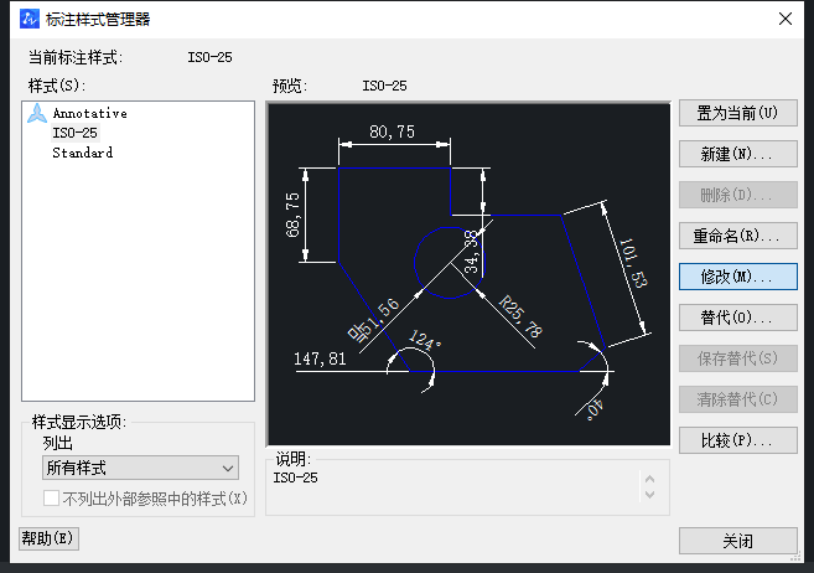
3.在标注样式管理器对话框中点击【修改】按钮,进入修改标注样式对话框,找到【符号和箭头】一栏。在这一选项栏中根据自己的需要设置箭头的大小、样式。这里把箭头样式设为【建筑箭头】,设好具体的参数后点击【确定】按钮。
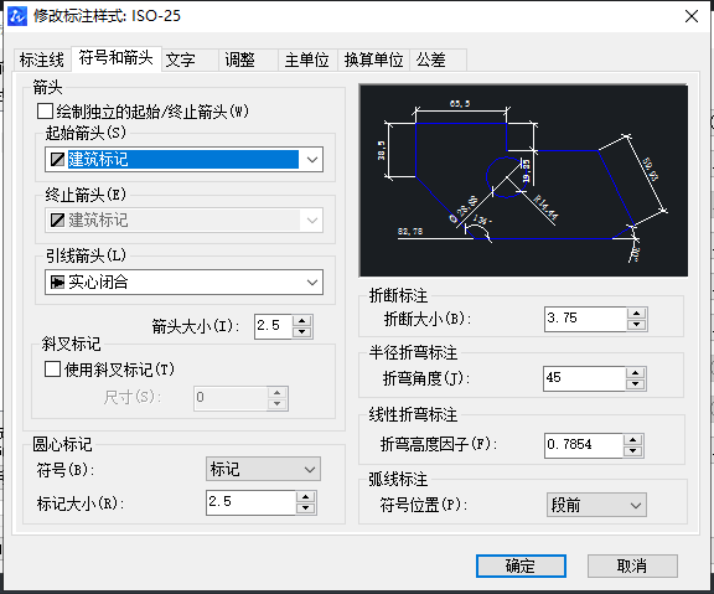
4. 返回标注样式管理器对话框后,点击【置为当前】,然后点击【关闭】。绘图界面中的箭头就修改完成了。
以上就是CAD修改箭头样式的方法了,你掌握了吗?更多CAD资讯敬请关注40001百老汇CAD官网,小编将持续更新推送,带大家学习更多实用技巧。
推荐阅读:CAD
推荐阅读:CAD全剖和半剖视图的绘制方法



























